Jak wyłączyć komputer za pomocą telefonu

Jak wyłączyć komputer za pomocą telefonu
Aplikacje do śledzenia czasu są zazwyczaj tworzone w celu generowania raportów dotyczących całkowitego czasu spędzonego w danym dniu, ale co z pomiarem czasu spędzonego na różnych aplikacjach podczas pracy nad projektem? ManicTime to lepsza alternatywa dla wcześniej omawianego PAM (Personal Activity Monitor) dla systemu Windows. Oprócz śledzenia czasu spędzanego na aplikacjach, umożliwia on również śledzenie użycia komputera w celu gromadzenia i rejestrowania aktywności wykonywanych w systemie. Co więcej, aplikacja pozwala zarządzać godzinami pracy, aby zachować równowagę między życiem zawodowym a prywatnym. Oprócz korzystania z aplikacji i komputera, kategoryzuje również użycie dokumentów w osobnej grupie. Jest to przydatne, gdy trzeba przejrzeć wiele dokumentów powiązanych z zadaniami służbowymi.
ManicTime oferuje prosty, a zarazem intuicyjny interfejs użytkownika z dyskretnymi elementami sterującymi, które pozwalają śledzić czas spędzany w aplikacjach. Główny interfejs wyświetla osie czasu dla oznaczonych elementów, wykorzystania komputera, aplikacji i dokumentów.
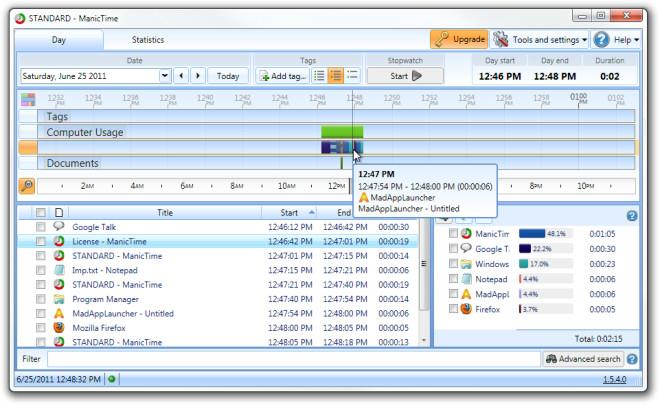
Pod oknem głównym zobaczysz aktualnie aktywną aplikację i obszar roboczy, a panel obok pozwoli Ci sprawdzić czas spędzony na każdej aplikacji. Dla każdej aplikacji z listy zobaczysz histogram, pokazujący całkowity rozkład czasu w procentach. Możesz najechać kursorem na oś czasu aplikacji lub korzystania z komputera, aby wyświetlić poprzednio aktywne aplikacje ze znacznikami czasu.
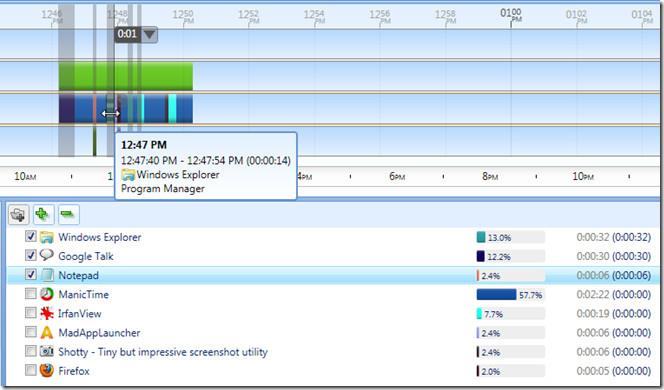
Aby wyświetlić rejestr czasu spędzonego na korzystaniu z wielu aplikacji, zaznacz aplikacje w prawym dolnym panelu, aby zaznaczyć przedziały czasowe na osi czasu i sprawdzić, kiedy były one aktywne. Po najechaniu kursorem myszy zobaczysz dokładny znacznik czasu uruchomienia i zamknięcia danej aplikacji. Na pasku narzędzi możesz przeglądać poprzednie rejestry czasu i dodawać tagi dla godzin pracy i domu.
Okno Statystyki oferuje szczegółowe informacje o czasie spędzonym na korzystaniu z różnych aplikacji. Dane dotyczące śledzenia czasu są prezentowane na wykresie, który pokazuje wszystkie wcześniej zebrane rekordy użycia aplikacji.
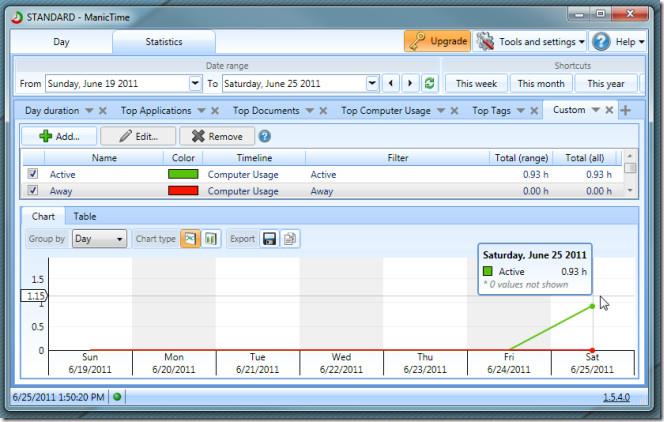
Obok zakładki Wykres znajduje się zakładka Tabela, która wyświetla wszystkie dane w formie tabeli. Pod tymi zakładkami znajduje się opcja Zapisz, umożliwiająca eksport danych do formatu CSV. ManicTime można zaktualizować do wersji Pro, która kosztuje 67 dolarów i oferuje szereg nowatorskich funkcji zarządzania czasem i jego śledzenia, takich jak ochrona hasłem, grupowanie aplikacji w kategorie, stoper, zaplanowane tworzenie kopii zapasowych i wiele innych.
Jak wyłączyć komputer za pomocą telefonu
Usługa Windows Update zasadniczo współpracuje z rejestrem i różnymi plikami DLL, OCX i AX. W przypadku uszkodzenia tych plików większość funkcji
Nowe pakiety ochrony systemu pojawiają się ostatnio jak grzyby po deszczu, a każdy z nich oferuje kolejne rozwiązanie antywirusowe/do wykrywania spamu, a jeśli masz szczęście
Dowiedz się, jak włączyć Bluetooth w systemie Windows 10/11. Bluetooth musi być włączony, aby Twoje urządzenia Bluetooth działały prawidłowo. Spokojnie, to proste!
Wcześniej recenzowaliśmy NitroPDF, dobry czytnik PDF, który umożliwia również użytkownikom konwersję dokumentów do plików PDF z opcjami takimi jak scalanie i dzielenie plików PDF
Czy kiedykolwiek otrzymałeś dokument lub plik tekstowy zawierający zbędne, niepotrzebne znaki? Czy tekst zawiera mnóstwo gwiazdek, myślników, pustych spacji itp.?
Tak wiele osób pytało o małą prostokątną ikonę Google obok ikony Start systemu Windows 7 na moim pasku zadań, że w końcu zdecydowałem się opublikować ten artykuł
uTorrent to zdecydowanie najpopularniejszy klient desktopowy do pobierania torrentów. Chociaż u mnie działa bez zarzutu w systemie Windows 7, niektórzy użytkownicy mają problem z…
Każdy musi robić częste przerwy podczas pracy przy komputerze, ponieważ jeśli nie robisz przerw, istnieje duże prawdopodobieństwo, że Twoje oczy wyskoczą (dobrze, nie wyskoczą)
Istnieje wiele aplikacji, do których jako zwykły użytkownik możesz być bardzo przyzwyczajony. Większość powszechnie używanych darmowych narzędzi wymaga żmudnej instalacji,







